1.绘制报表标题和栏首。

2.设置报表栏,为数据区添加一个分组

3.右键分组页眉,在其右键菜单中选择“编辑”,显示分组编辑对话框。
设置分组条件,可直接通过下拉菜单选择Table表中的【学号】列;也能通过fx表达式按钮进入表达式编辑对话框,在表达式编辑对话框的数据源中选择Table表中的【学号】列。
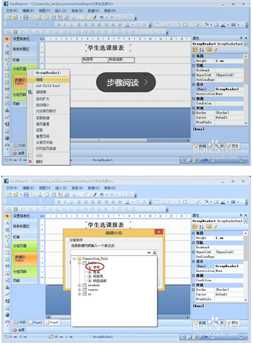

4.在分组页眉栏添加一个Label控件,用于显示分组信息。
●设置该Label控件的背景色为LightGray。
●双击Label控件进入文本编辑器,编辑内容为:姓名:[Table.姓名](学号:[Table.学号])。带中括号的为数据源中的列,其他为普通文本。
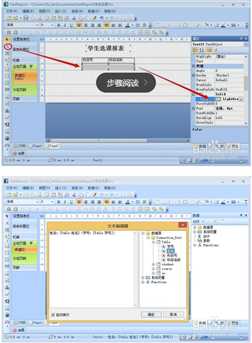
5.在数据区添加【科目号】和【科目名称】两列。

6.设置分组页脚,用于显示每个学生选课的科目数。
●拖放一个Label控件到分组页脚栏,并进行相关属性设置。
●添加一个合计。右键“合计”,选择“新建合计”菜单,显示“汇总项编辑器”对话框,设置公式为计数,选择打印位置为GroupFooter1:学号。
●双击分组页脚栏的Label控件进入文本编辑器,选课数:[Total]
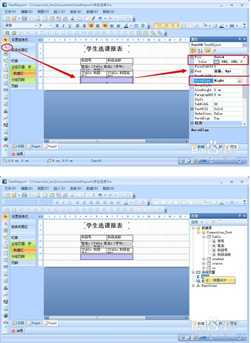
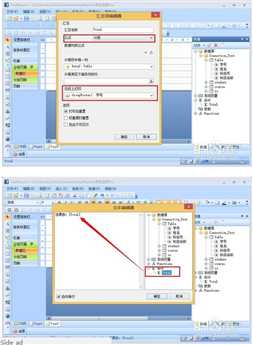
7.最后将报表各栏目内容及高度设置恰当,便得到了一张美观的报表。

原文:http://www.cnblogs.com/yoyo-524/p/6117331.html